Ako odomknúť bootloader na telefóne s Androidom
Odomknutie bootloadera je prvým krokom k rootovaniu vášho Android telefónu a inštalácii vlastných ROM. Je to tiež miesto, kde je najviac ľudia sa dostanú do problémov – nie preto, že by to bolo obzvlášť ťažké, ale preto, že výrobcovia telefónov a sieťoví operátori nechcú, aby ste odomkli to. Nie je to nepodobné Android rootovanie, ďalší postup superužívateľov, ktorý výrobcovia odrádzajú. Tu je návod, ako na to.
Niektoré telefóny vyžadujú na odomknutie bootloadera dodatočný odblokovací kód od výrobcu.
Ako povoliť odblokovanie OEM
Skôr ako budete môcť svoj telefón skutočne odomknúť, musíte povoliť OEM odblokovanie vývojárska funkcia v systéme Android.
Otvor nastavenie aplikáciu na vašom zariadení.
Vyberte O telefóne.
-
V spodnej časti obrazovky vidíte Číslo zostavy. Klepnutím naň sedemkrát povolíte možnosti vývojára. Na pokračovanie sa môže zobraziť výzva na zadanie hesla.

Vráťte sa a vyberte si systém v aplikácii Nastavenia.
-
Nájdite a vyberte Možnosti vývojára.
Možnosti pre vývojárov sú pravdepodobne v sekcii Pokročilé. Klepnutím na šípku nadol otvorte tieto možnosti.
Nájsť OEM odblokovanie a zapnite prepínač.
-
Prejdite nadol a nájdite ladenie USB. Zapnite vypínač.

Ako nainštalovať nástroje Android
Povolenie odomykania OEM iba umožňuje možné na odomknutie zariadenia. Aby ste ho skutočne odomkli, budete potrebovať niekoľko vývojárskych nástrojov pre Android od spoločnosti Google. Sú voľne dostupné a jednoducho sa používajú.
Windows
Stiahnite si najnovšie nástroje pre Android ZIP pre Windows.
Rozbaľte súbor ZIP do pohodlného priečinka. Toto je priečinok, z ktorého budete spúšťať nástroje, takže by mal byť pomerne jednoduchý.
Kliknite pravým tlačidlom myši v okne priečinka s extrahovanými súbormi. Keď sa zobrazí ponuka, vyberte Otvorenépríkazové okno tu.
Ubuntu/Debian Linux
Otvorte okno terminálu.
-
Použite „sudo“ na získanie oprávnení root a pomocou nasledujúceho príkazu nainštalujte nástroje Android.
$ sudo apt install android-tools-adb android-tools-fastboot
Ako odomknúť pomocou Fastboot
Ste pripravení odomknúť bootloader svojho telefónu pomocou nástroja Fastboot, ktorý ste si práve stiahli. Skôr ako pôjdete ďalej, mali by ste zistiť, či váš telefón na odomknutie vyžaduje kód od výrobcu. Tu sú pokyny pre niekoľkých hlavných výrobcov telefónov:
- LG
- HTC
- Motorola
- Sony
- Samsung (Je možné odomknúť iba medzinárodné telefóny Samsung s procesorom Exynos.)
- Všetky telefóny Google je možné štandardne odomknúť, pokiaľ ste si ich nezakúpili od hlavného operátora.
Pripojte telefón k počítaču pomocou kábla USB.
-
V termináli (alebo príkazovom riadku) spustite nasledujúci príkaz na pripojenie telefónu.
adb zariadenia
Vo vašom telefóne sa zobrazí správa so žiadosťou o prístup. Začiarknutím políčka vždy povolíte pripojenie a potvrďte.
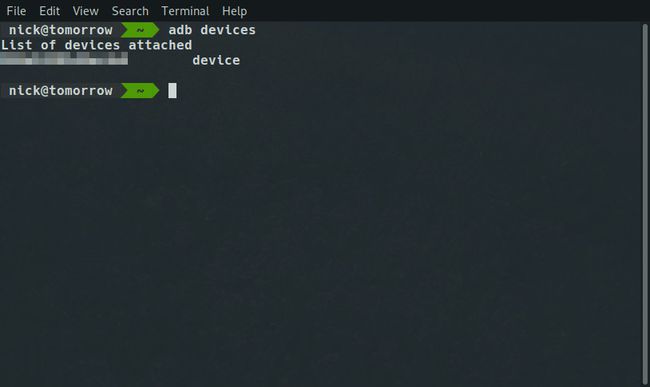
-
Spustite nasledujúci príkaz na reštartovanie telefónu do zavádzača.
adb reštartujte bootloader
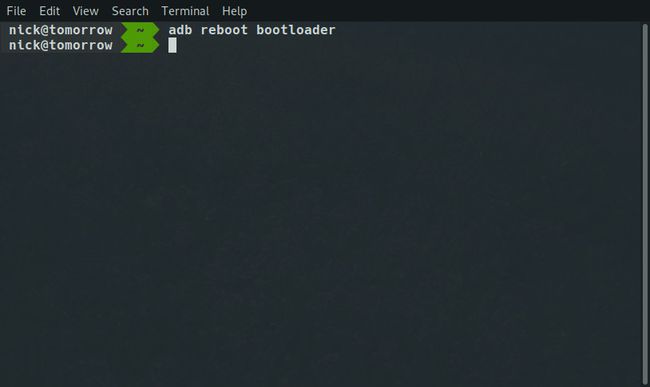
-
Počkajte, kým sa telefón reštartuje. Teraz ste pripravení na odomknutie pomocou Fastboot. Na novších zariadeniach a zariadeniach Google spustite nasledujúci príkaz:
fastboot bliká odomknutie
Na zariadeniach, ktoré vyžadujú kód – alebo prípadne na niektorých starších zariadeniach – spustite tento príkaz:
fastboot OEM odomknutie
Ak kód nepotrebujete, vynechajte ho.
Môžete byť požiadaní o potvrdenie. Urobte tak.
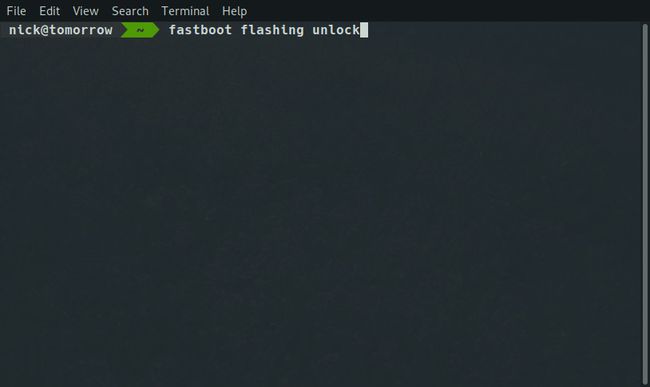
-
Keď uvidíte potvrdzujúcu správu, že váš bootloader je odomknutý, môžete ho reštartovať pomocou Fastboot.
reštart rýchleho spustenia
Keď sa váš telefón reštartuje, pravdepodobne sa vám zobrazí varovanie, že váš bootloader je odomknutý a že nie je zabezpečený. Pokračujte v zavádzaní. Váš bootloader je odomknutý a môžete pokračovať blikajúce vlastné obnovenie a zakorenenie vaše zariadenie.
